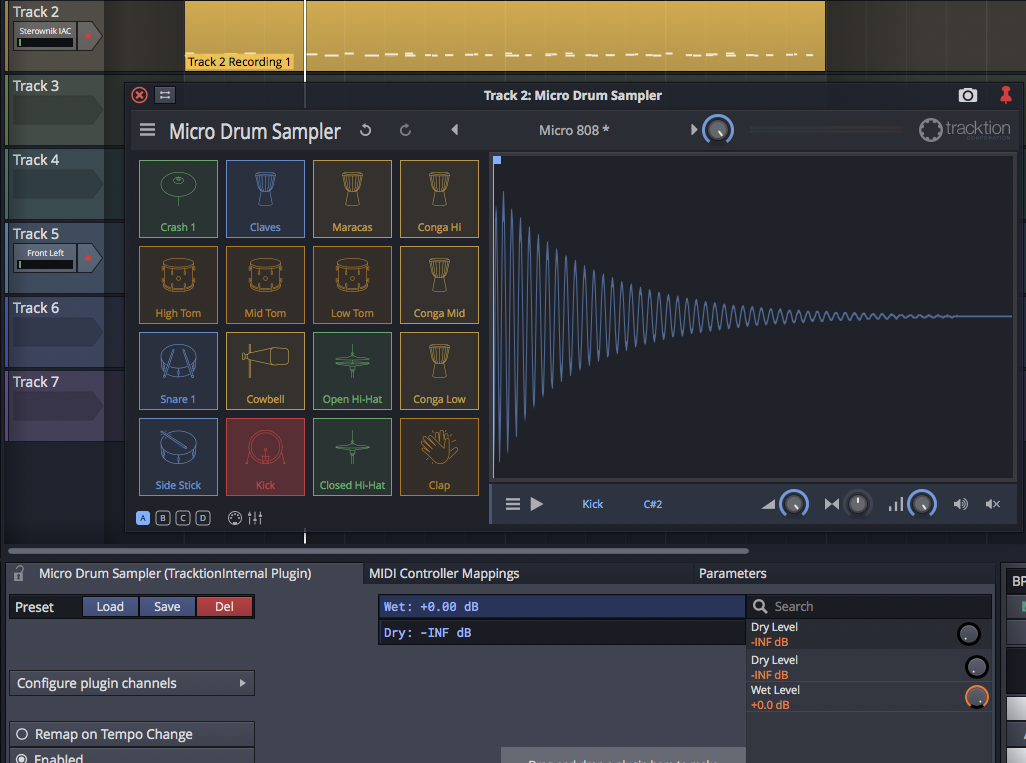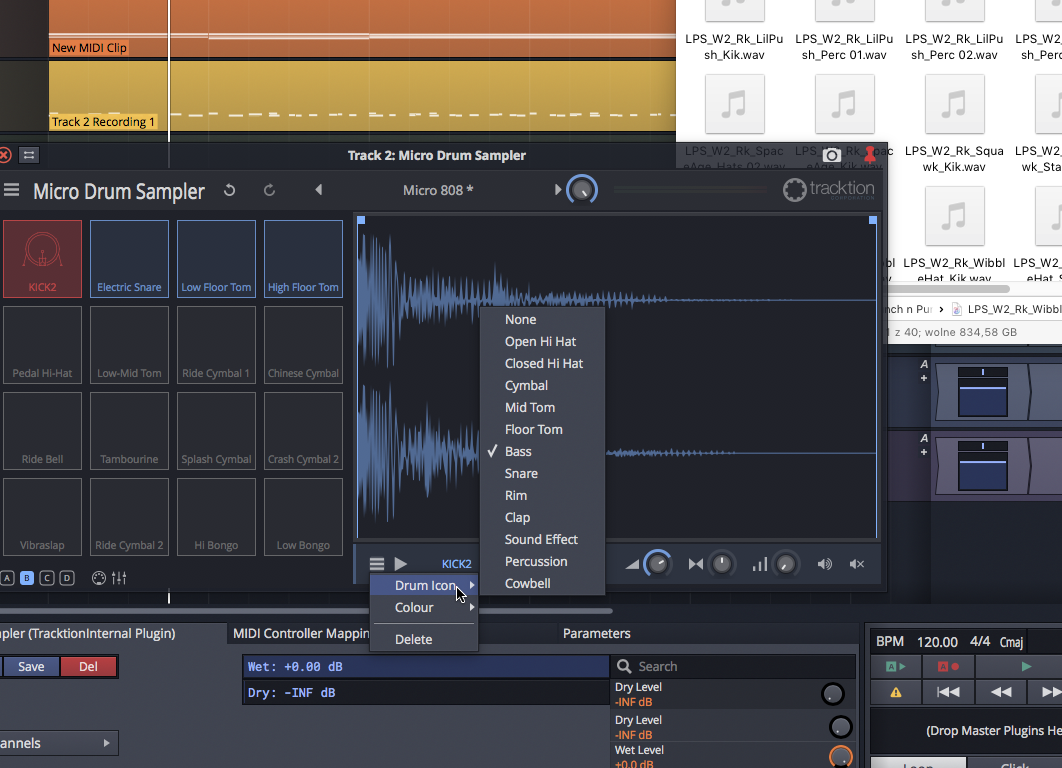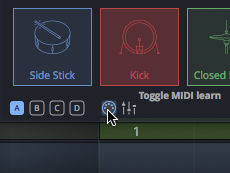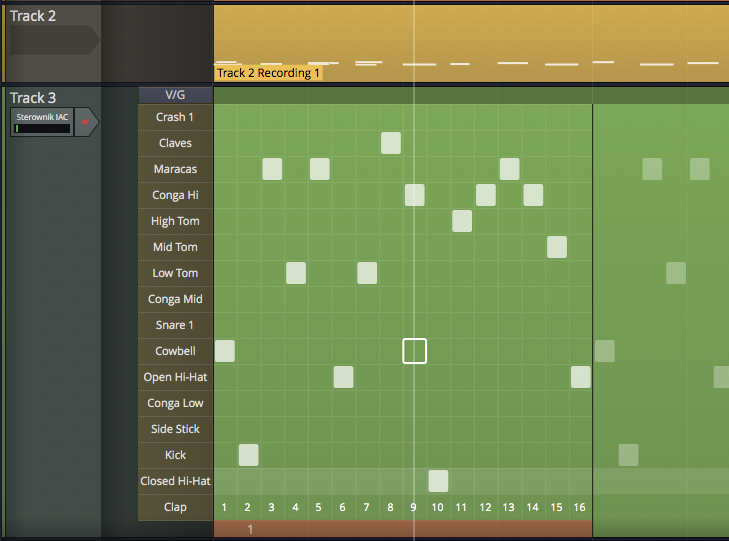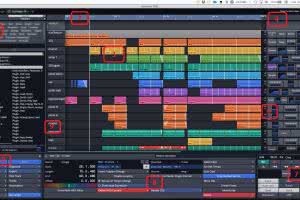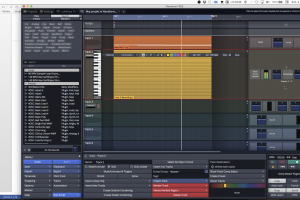Micro Drum Sampler w Tracktion Waveform Free
Krok po kroku
8. Micro Drum Sampler
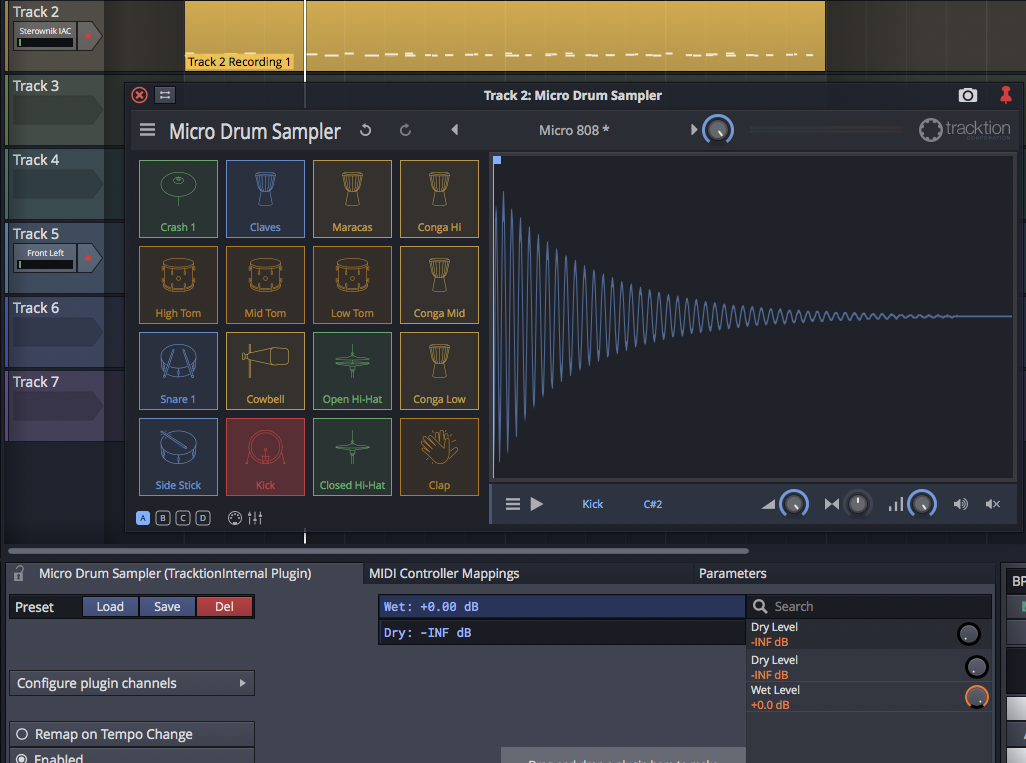
1.
Sampler perkusyjny to drugi, po 4OSC, instrument Tracktion dostępny wraz z Waveform Free. Wprawdzie ma on tylko dwa fabryczne zestawy (808 i 909), ale pozwala na import sampli użytkownika. Jest to znacznie uproszczona wersja Drum Samplera dostępnego w Waveform Pro, ale łatwość obsługi sprawia, że pozostaje funkcjonalnym narzędziem.
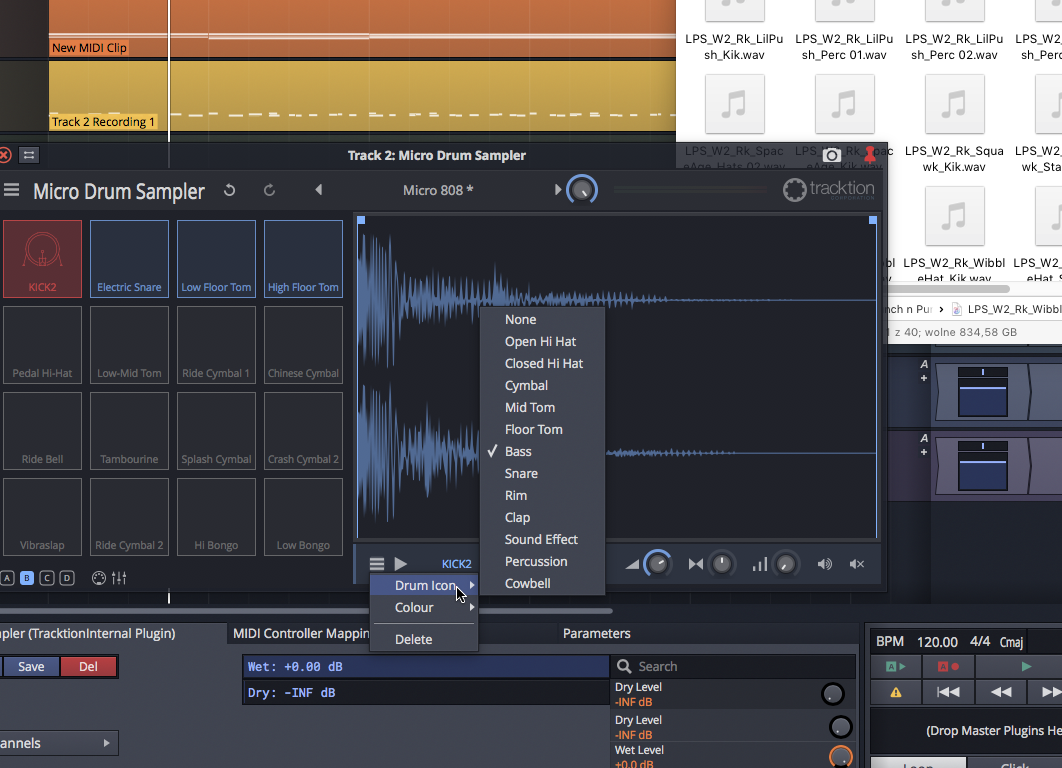
2.
Na nową ścieżkę przeciągnij obiekt i wybierz Micro Drum Sampler. Kliknij na górnej belce i wskaż jeden z dwóch presetów: 808 lub 909. Kliknięcie każdego z padów wyzwala przypisany do niego dźwięk, ale można rozszerzyć kolekcję, umieszczając własne sample w sekcjach B, C i D, nadając im własne nazwy, ikony oraz jeden z pięciu kolorów.
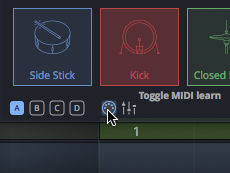
3.
Przypisanie sampli do kontrolera z padami jest wyjątkowo proste. Kliknij umieszczoną w lewym dolnym rogu, piątą z lewej ikonę Togle MIDI Learn, następnie pad w instrumencie, który chciałbyś przypisać i uderz wybrany pad w kontrolerze. Powtórz dwa ostatnie kroki dla pozostałych padów i zamknij tryb przypisywania wyłączając Togle MIDI Learn.
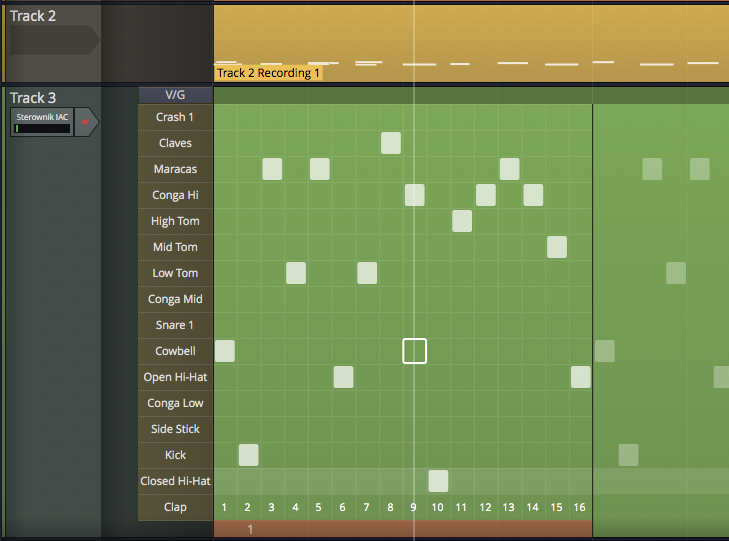
4.
Stwórz nową ścieżkę i włącz na niej Micro Drum Sampler z presetem 808. Przeciągnij na ścieżkę obiekt klipu i wybierz opcję Insert new step clip. Zaznacz klip i rozszerz go klawiszem Z. Możesz teraz programować całą partię mając widok na nazwy padów. Kliknięcie Randomise Each Step generuje rytmy przypadkowe, co bywa bardzo inspirujące.
Po kolei...
Warto zwrócić uwagę na to, że regulator głośności danej ścieżki oraz towarzyszący mu regulator panoramy, w tym wypadku ścieżki bębnów, jest takim samym modułem jak umieszczone na ścieżce wtyczki. To samo odnosi się też do modułu wskaźnika poziomu sygnału na ścieżce. To oznacza, że możemy je ustawiać w dowolnym miejscu toru sygnałowego danego śladu. Jeśli wtyczki instrumentalne, które umieszczamy na ścieżce, znajdą się z prawej strony regulatora głośności, to nie będzie on zmieniał poziomu sygnału, ponieważ jego działanie odnosi się tylko do materiału audio. Należy go zatem umieścić w takim miejscu, w którym jego działanie będzie odnosiło oczekiwany przez nas skutek. Co więcej, moduły wskaźnika i poziomu/panoramy, podobnie jak wszystkie inne w tej sekcji programu, mogą być powielane poprzez przeciąganie z klawiszem Alt. Możemy zatem bardzo precyzyjnie kontrolować poziomy w każdym punkcie toru sygnałowego na ścieżkach.